
Меню начала Windows 10 включает в себя удобный список ярлыков для общих местоположений (таких как изображения, загрузки, настройки) в крошечной боковой панели. Используя настройки, вы можете настроить там, какие ярлыки там появляются. Вот как это сделать.
Во-первых, запустите «Настройки», открыв «Пуск» и нажав значок «Gear» (или нажав Windows + I). Этот значок передач для настроек является примером одного из ярлыков, которые мы будем настраивать.

В настройках нажмите «Персонализация».

При персонализации выберите «Пуск» с боковой панели.

В настройках запуска прокрутите вниз к нижней части окна и нажмите «Выбрать, какие папки появляются в начале».
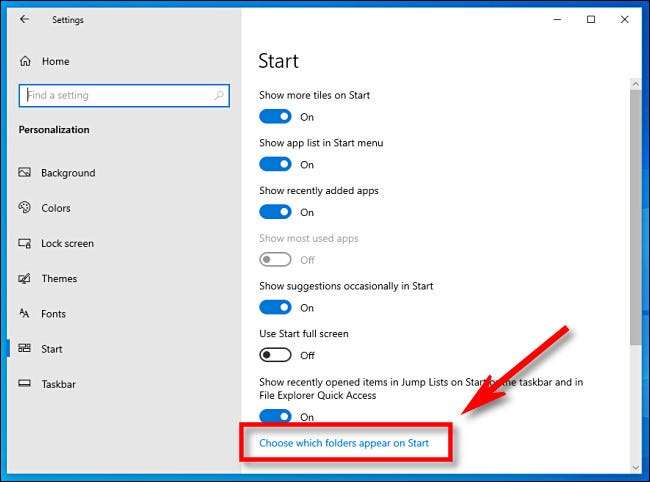
На «выберите, какие папки отображаются на странице« Пуск », вы увидите длинный список общих локаций папок и ярлыков, каждый с помощью переключателя. Чтобы сделать один из них, появятся в наборе ярлыков меню «Пуск», щелкните переключатель на «ON». Если вы хотите спрятать кого-либо из них, установите переключатель рядом с ними в «OFF».
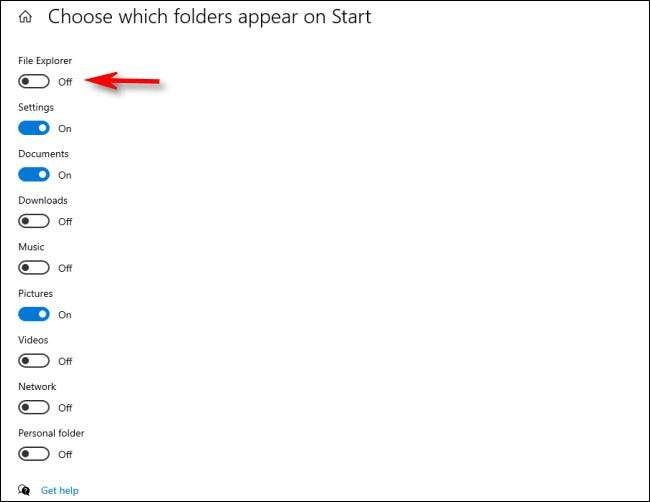
В следующий раз, когда вы откроете запуск, вы увидите ярлыки, которые вы включили в виде вертикального списка в дальней левой стороне меню «Пуск». Например, здесь мы позволили все возможные ярлыки.
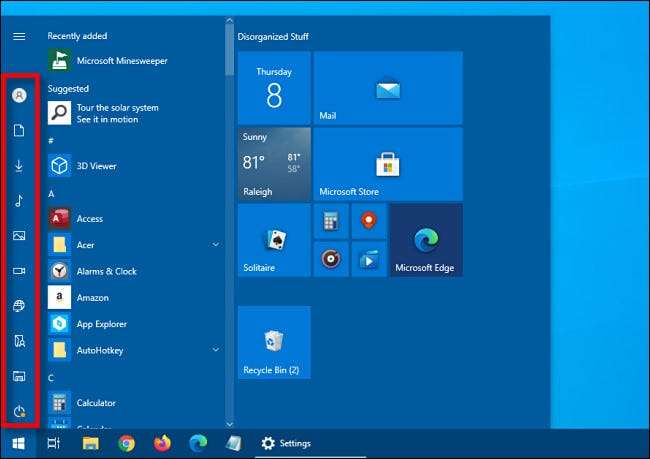
Если вы не видите все значки ярлыков, которые вы включили, это означает, что ваше начало меню слишком короткое. К Изменить размер щелкните верхний край меню «Пуск» и перетащите его вверх, чтобы сделать его больше. Это сделает больше места для всех ярлыков иконок.
СВЯЗАННЫЕ С: Как изменить размер меню «Пуск» в Windows 10
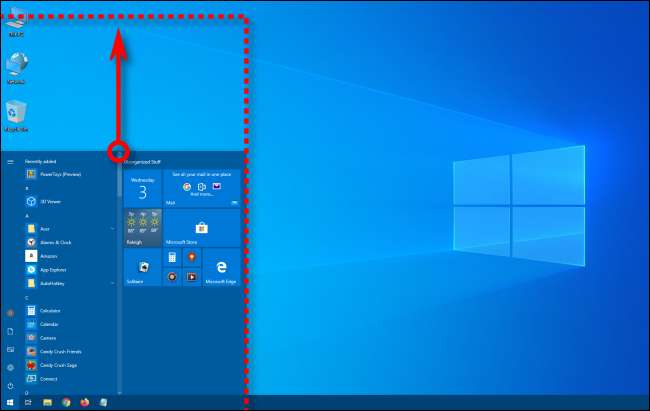
Если вы хотите увидеть этикетки для значков ярлыков, наведите курсор на боковую панель на боковой панель на пуске, с помощью курсора указателя (или щелкните кнопку меню с помощью трех строк в верхней части боковой панели), а область боковой панели будет расширяться.
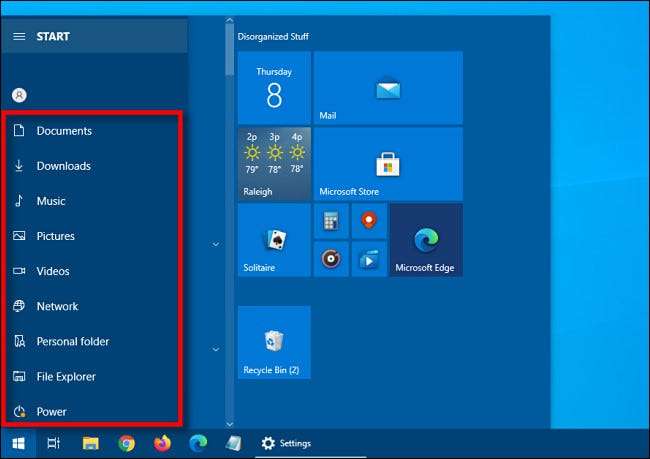
Когда вы нажимаете любую из ярлыков, которые приводят к специальным папкам (например, «музыка», «видео», «или« изображения »), вы будете восприниматься непосредственно в правильное местоположение в Windows File Explorer. Очень кстати!







